Googleビジネスプロフィールでは動画投稿機能があり、写真では得られない効果を発揮することができます。
しかし、実際に活用しようと思っても、、、
・どうやって動画を投稿したらいいのかわからない
・どんな動画を投稿すればいいのかわからない
そんな悩みを抱え、動画投稿機能を上手く活用できていない方も多いと思います。
ここではGoogleビジネスプロフィールへの動画投稿の仕方から、写真だけでは伝えられない動画ならではの魅力とその効果について説明していきます。
動画によって得られる効果
Googleビジネスプロフィールを運用していくにあたって、みなさん写真を投稿したことはあると思います。
しかし写真だけではなく、動画を投稿することにより様々な効果が得られます。
なぜなら、写真では分からないお店の雰囲気や商品の提供方法、おすすめ商品など、動画から得られる情報が写真の何倍もあるからです。
また、動画投稿を活用していくことで、競合他社との差別化を図ることも狙えるので、ぜひ投稿をしていきましょう!
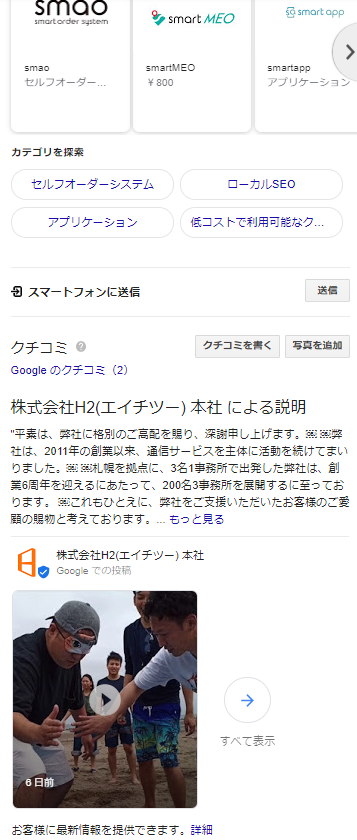
動画投稿のメリット
ユーザー側に伝達される情報量が違う
みなさん、「3Vの法則」というのを聞いたことがありますか?
3Vとは「Verbal(言語)」「Vocal(聴覚)」「Visual(視覚)」のことで、それらは人の記憶に影響をもたらすものです。
それぞれの「V」の与える影響の割合は、
Verbal・・・7%
Vocal・・・38%
Visual・・・55%
と言われています。
動画には「文字」「音(声)」「映像」、つまり上記の各「V」にうったえる情報が全て入っており、その情報量は単純にテキスト、写真だけの場合の5,000倍とも言われています。
そのため、短時間で多くの情報を伝えることができ、「動画を入れた動きのあるマイビジネス」と「写真のみの静的マイビジネス」とでは、「動画を入れた動きのあるマイビジネス」の方が圧倒的に記憶に残りやすく、人の心を動かすことができます!
人の魅力を伝えることができる
企業やお店・病院のWebサイトで、例えば社長メッセージや採用情報の社員の声、店長・院長挨拶など、人を紹介するコンテンツがありますが、その多くのWebサイトではその人の写真とテキストのみで構成されています。
しかし、そこに動画を配置するだけで印象が大きく変わります。
「この会社はどんなひとがどのように働いているんだろう?」
「雰囲気は?」
「サービスはどんなものが受けられるんだろう?」
といった疑問や不安も、動画にするだけでぐっと期待値を上げたり、安心感を得られる可能性が高まります。
商品の魅力を伝えることができる
インターネットで買い物する人が増えている中、そのデメリットとしては手に取って商品を見ることができない点です。
写真やテキストで伝えることも当然重要になってきますが、それでも伝えきれない商品やサービスの良さを動画では効果的に発信することができます。
近年、YouTubeで商品を検索しているユーザーも増えているので、動画を見て購入を決める方の数は今後ももっと増えてくると言われています。
マイビジネスに訪れてくれた方に店の魅力を余すことなく伝えるためにも、動画を入れ込むことは非常に効果的といえます。
Googleビジネスプロフィールに動画を投稿する方法
PCから投稿する方法
- Googleビジネスプロフィールにログインし、左のタブから「写真」をクリックします。
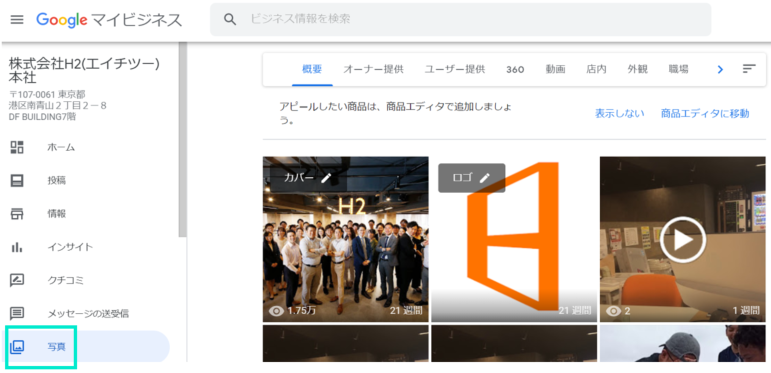
- 写真をクリックすると右上に「+」が表示されているのでクリックします。
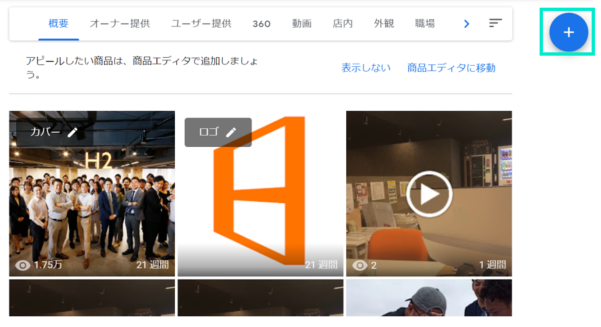
- 「ここに写真や動画をドラッグ」の場所に動画ファイルをドラッグするか、「パソコンから写真や動画を選択」をクリックし、入れたい動画を選択すれば完了です。
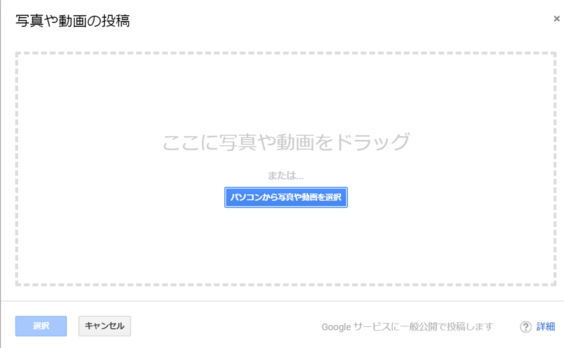
スマートフォンから投稿する方法
- スマートフォンからGoogleビジネスプロフィールにログインし、ホームの画面の右下にある「+投稿」をタップします。
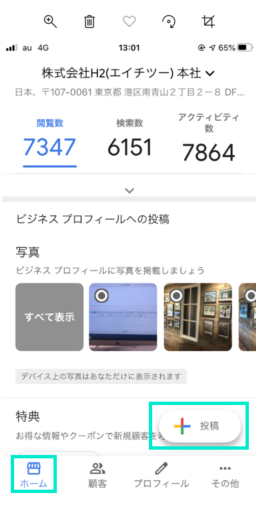
画面のように候補がいくつか出てきますので、「写真を追加」をタップします。
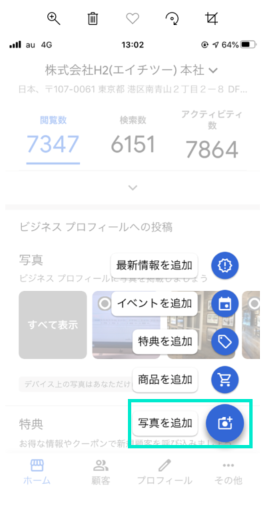
- 投稿したい動画を選びタップすると、投稿完了です。
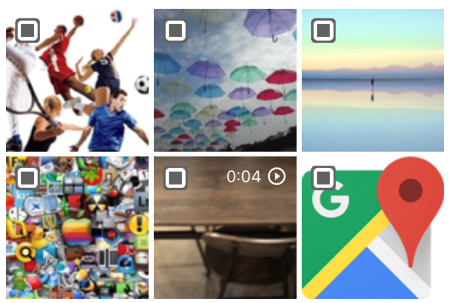
集客につなげる為に押さえておくべき動画投稿の3つのポイント
動画の長さは30秒まで
動画時間は最大で30秒までです。
30秒以上長い場合は、アップロードできません。
長い動画を投稿したい場合は、複数回に分けて撮影し、アップロードしましょう。
30秒未満であれば何本でも投稿することができます。
動画のファイルサイズは100MBまで、解像度は720p以上
ファイルサイズは最大で100MBまでです。
撮影時間が30秒未満であってもファイルサイズが100MBを超えてしまうとアップロードができなくなってしまいます。
制限時間よりもまずはファイルサイズを100MB未満に抑えるようにしましょう。
また、解像度に関しても720p以上とGoogleのガイドラインで定められています。
720pは標準的な解像度で、1280×720のハイビジョンのことです。
フルハイビジョンでは1920×1080、2Kでは2560×1440、4Kでは4096×2160ですのでそれぞれ確認しましょう。
見た人に商品の魅力を伝えるようしっかりと動画に収めよう
当たり前ですが、ただ何も考えず動画を投稿すればいいというわけではありません。
Googleビジネスプロフィールから動画を見てくれるユーザーに、どんな印象を与えたいか?をしっかりと考えて、それに合った動画を投稿しましょう!
例えば飲食店であれば、お店で一番食べてもらいたいメニューやおすすめの料理の動画を投稿するとします。その料理で一番こだわっているところはどこですか?調理する工程で炙ったり、ぐつぐつ美味しそうに煮込んでいたり、チーズがとろけていたり・・・写真では伝えきれない臨場感を動画に収めて投稿するのも、ユーザーが見たときに「これ食べたい!」となりそうですよね。
店内や院内の雰囲気も伝わり易い動画をUPしよう
飲食店にデートのため予約したけど、店内の雰囲気はおしゃれかな?と気になったり、歯医者であれば初めて行く患者さんにとって自分がどんな場所でどんな治療を受けるのか・・・不安になる人っていますよね。
写真で店内や院内の雰囲気をUPしておくことも当然効果的ですが、動画でさらにフロアを分かりやすく撮影したり、先生の紹介動画などでユーザーに安心感を与えることも動画なら可能ですね!
マイビジネスの権限をもってない人も投稿ができる
動画の投稿ですが、マイビジネスを管理しているオーナーはもちろん、管理していない人からも提供することができます。
ちなみに投稿の仕方はPCからとスマートフォンで若干異なりますので、それぞれご紹介します。
PCの場合
・マイビジネスのマップの部分をクリック
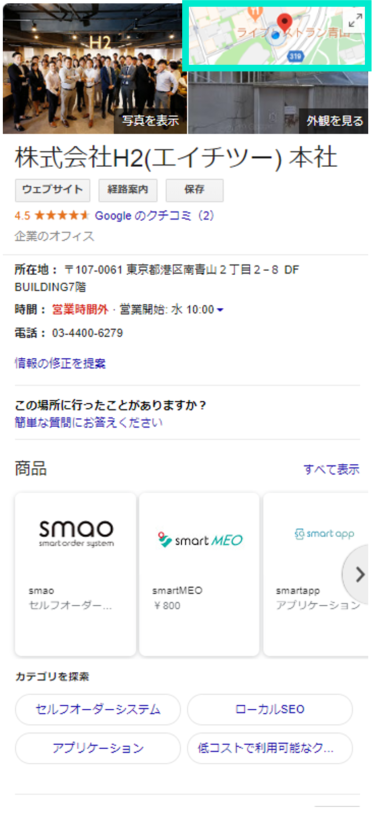
・マップの左側に出てくるマイビジネスの下にある写真の欄全てをクリックします。
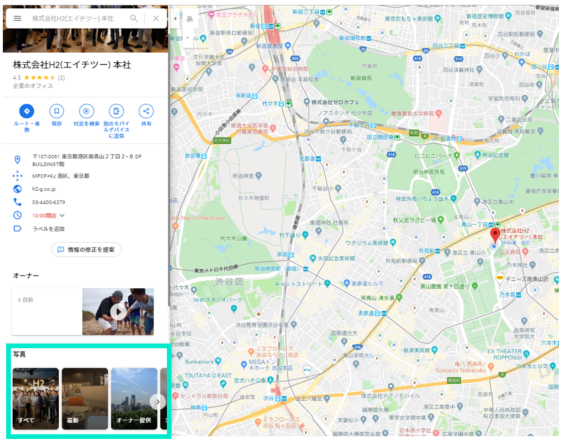
・右上の「📷」をクリックします。
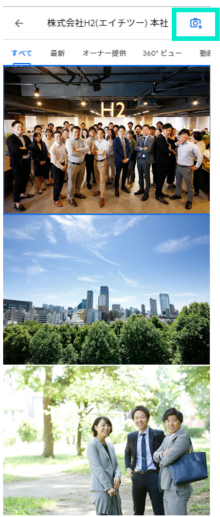
・「ここに写真をドラッグ」の部分に動画をドラッグするか、「アップロードする写真を選択」の部分をクリックし、載せたい動画を選択したのち、左下の選択をクリックする。
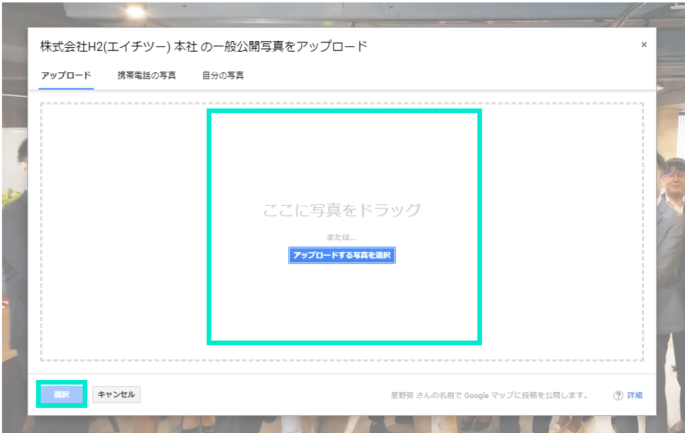
・動画が投稿できていることを確認できたら、完了を押します。
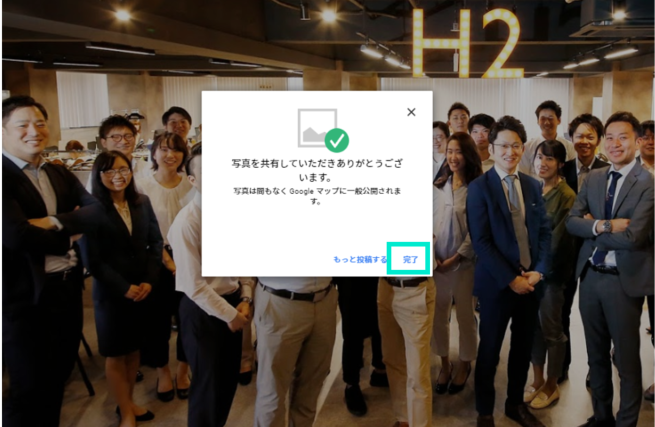
スマートフォンの場合
・マイビジネスのマップの部分をタップします。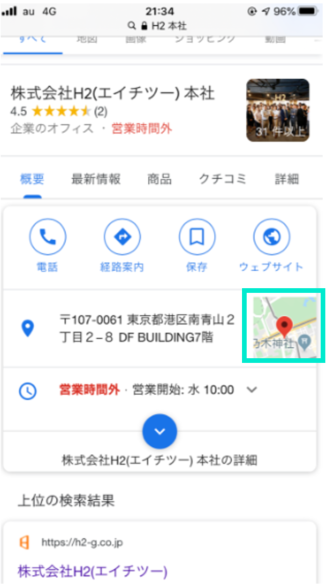
・画像の矢印にあるように下のタブを引き上げます。
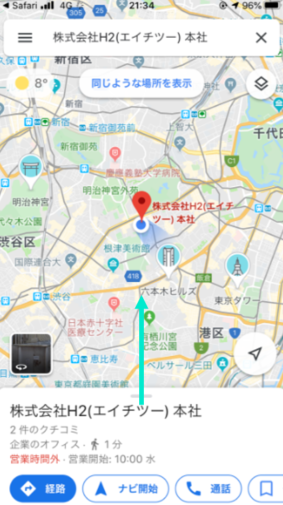
・タブにある写真をタップします。
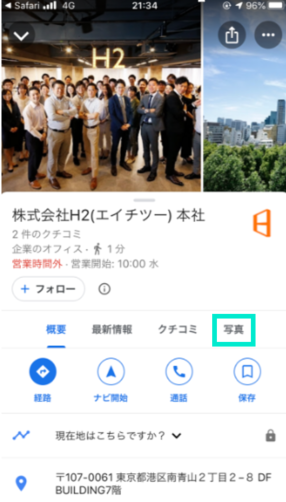
・真ん中右側に「📷写真を追加」というボタンがあるのでタップします。
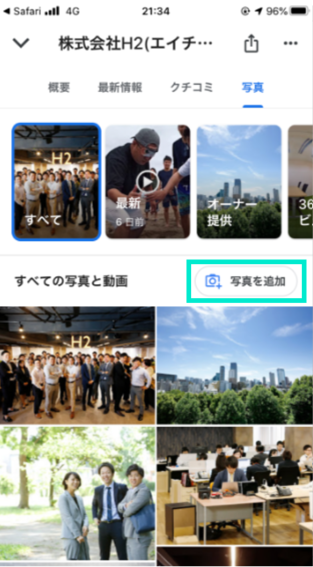
・カメラロールから動画を選択します。
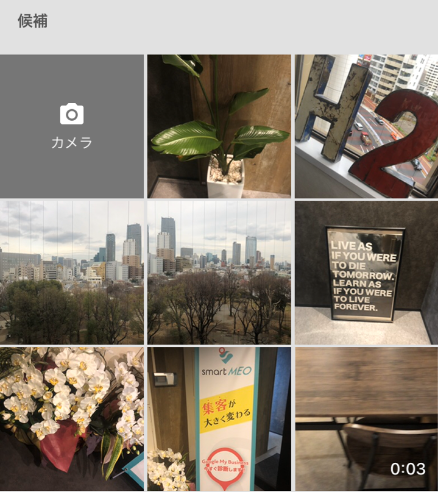
・選択後、右上の「投稿」をタップすると完了です。
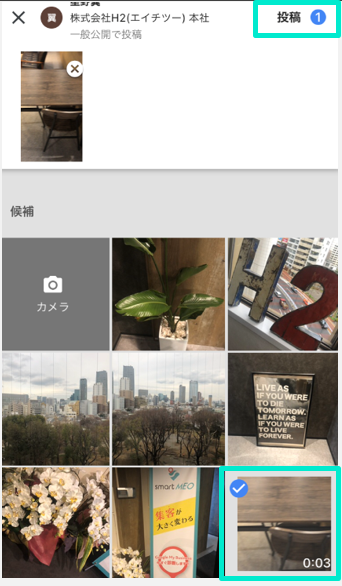
以上の様な流れで、マイビジネスの権限をもっていないスタッフからでも、お店で撮った動画を投稿することができます。
権限をもっているオーナーの投稿はもちろんですが、お店全体で協力し合い、動画投稿を積極的におこなっていくことで魅力的なマイビジネスになるよう工夫しましょう。
まとめ
ここでは、「動画投稿のメリット」「動画投稿の仕方」「動画投稿する際のポイント」について説明しました。
動画を上手く活用することで、オーナーの店舗の魅力を余すことなくユーザーに伝えていくことができます。
競合他社との差別化を図るためにも、動画でしっかりとアピールしていくことが大切です。
動画投稿の際は長さやファイル容量にも注意しながら、ユーザーに動画を通して伝えたいことは何か?を考えて撮影、投稿してみてくださいね。







 MEO攻略マニュアルをダウンロード
MEO攻略マニュアルをダウンロード
コメントを残す